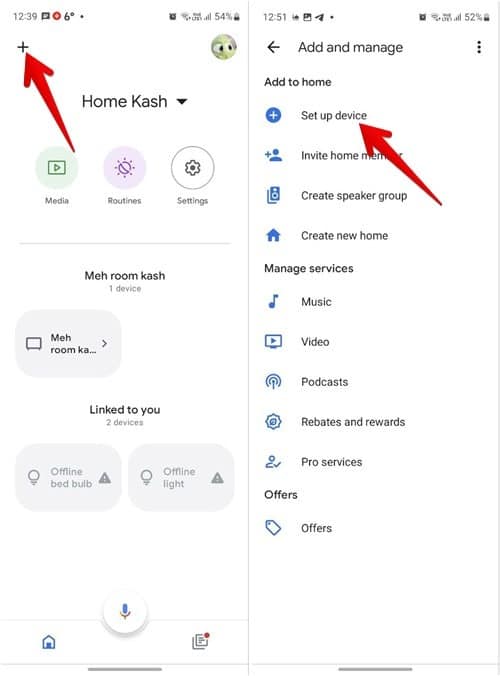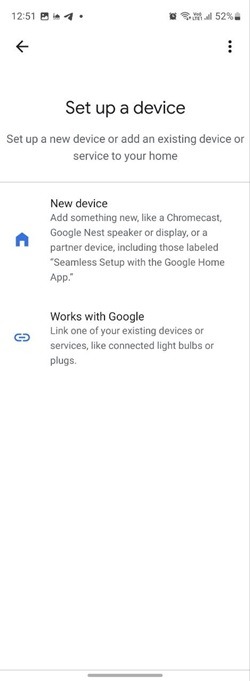9 correctifs pour Chromecast ne se connectant pas au Wi-Fi
Des erreurs telles que « Problème de réseau », « Chromecast a rencontré une erreur réseau » ou « Problème de connexion lors de la configuration » s'affichent-elles sur Chromecast ? Ne vous inquiétez pas. Ce didacticiel vous aidera à résoudre tous les problèmes auxquels vous pourriez être confronté lorsque le Wi-Fi ne fonctionne pas ou ne se connecte pas à Chromecast. Voyons les différents correctifs.
Conseil : Vous souhaitez accéder à plus de contenu sur votre téléviseur ? à toi Comment connecter un Chromebook à un téléviseur.
1. Allumez Chromecast
Si vous ne pouvez pas caster sur Chromecast ou s'il n'apparaît pas sur votre téléviseur, la première chose à faire est de vous assurer que Chromecast est activé. Retrouvez le petit projecteur sur Chromecast. Vous devez briller. Si ce n'est pas le cas, retirez le Chromecast de la prise murale, rebranchez-le et réinsérez-le dans le port HDMI de votre téléviseur.
2. Redémarrez les appareils
Si votre Chromecast ne parvient pas à détecter le Wi-Fi ou est bloqué sur l'écran Problème de réseau, vous devez redémarrer votre Chromecast, votre téléviseur et votre routeur Wi-Fi. Pour rallumer votre Chromecast, retirez simplement le câble d'alimentation du Chromecast, puis rebranchez-le.
3. Entrez dans la plage appropriée
Le Chromecast ne doit pas être placé trop loin d'un routeur Wi-Fi, essayez donc de garder le Chromecast et le routeur aussi près que possible l'un de l'autre pour éviter les problèmes de Chromecast Wi-Fi. De même, l'appareil mobile que vous utilisez pour configurer votre Chromecast doit se trouver entre 14.5 et 19.5 pieds du Chromecast.
4. Changez le port HDMI
Une autre façon de réparer votre Chromecast s'il est bloqué sur l'écran de configuration Wi-Fi consiste à connecter votre Chromecast à un autre port HDMI de votre téléviseur. Ça pourrait faire l'affaire.
5. Connectez-vous au même réseau Wi-Fi
Une fois que vous avez configuré le Wi-Fi sur votre Chromecast, mais que vous ne parvenez pas à vous connecter ou à utiliser à nouveau l'appareil Chromecast, assurez-vous que votre Chromecast et votre appareil mobile avec l'application Google Home sont connectés au même réseau Wi-Fi.
- Ouvert Google Home app Sur ton téléphone
- Clique sur Chromecast Et cliquez sur l'icône Paramètres en haut.
- Aller à "informations sur l'appareil" Pour trouver le réseau Wi-Fi auquel votre Chromecast est connecté.
6. Essayez de changer la fréquence Wi-Fi
Si vous avez déjà connecté votre Chromecast à un réseau Wi-Fi avec une fréquence de 2.4 GHz , vous pouvez essayer de vous connecter à 5 GHz ou vice versa. Assurez-vous que votre Chromecast et votre téléphone sont connectés au même réseau Wi-Fi. Pour changer de réseau, vous devrez réinitialiser votre Chromecast aux paramètres d'usine et vous connecter au nouveau réseau Wi-Fi, comme indiqué ci-dessous.
7. Mettez à jour l'application Google Home
Si Chromecast n'apparaît pas dans l'application Google Home lors de la configuration, vous devez vous assurer que vous utilisez la dernière version de l'application. Parfois, les anciennes versions présentent des bogues qui les empêchent de détecter ou de se connecter à Chromecast.
Pour mettre à jour l'application Google Home, recherchez l'application Google Home dans Google Home Play Store (Android) et App Store (iPhone). Cliquez sur le bouton "Mettre à jour" s'il est disponible.
8. Réinstallez l'application Google Home
Si les correctifs ci-dessus ne vous ont pas aidé, essayez de réinstaller l'application Google Home sur votre téléphone que vous avez utilisée pour configurer Chromecast Wi-Fi. Ainsi vous devriez Désinstaller l'application , puis réinstallez-le à partir de Play Store (Android) ou App Store pour iphone). Vous devrez reconfigurer Chromecast après avoir réinstallé l'application Google Home.
9. Réinitialiser Chromecast
Les appareils Chromecast ne peuvent mémoriser qu'un seul réseau Wi-Fi. Si vous avez changé votre mot de passe Wi-Fi ou si votre Chromecast ne se connecte pas au Wi-Fi pour d'autres raisons, le dernier recours est une réinitialisation d'usine.
Lorsque vous faites cela, le Chromecast agira comme un nouvel appareil, vous devrez donc reconfigurer le Wi-Fi et personnaliser les paramètres que vous avez modifiés dans l'application Google Home. Pour réinitialiser votre Chromecast aux paramètres d'usine et reconnecter votre Chromecast au Wi-Fi, procédez comme suit :
- Appuyez avec Continuer sur le bouton sur Côté Chromecast (ou bouton dans le cercle Chromecast) pendant 15 à 20 secondes. Cela réinitialisera votre Chromecast. Vous verrez l'écran initial du Chromecast sur le téléviseur.
Ouvert
- Ouvrir une application Accueil Google Sur ton téléphone
- Appuyez sur l'icône "(+) ajouter" Et sélectionnez Configuration de l'appareil.
- Cliquez "nouvel appareil" Suivez les instructions à l'écran pour configurer votre Chromecast à l'aide de votre réseau Wi-Fi préféré.
Questions en double
Q1. Existe-t-il un autre moyen de réinitialiser le Chromecast aux paramètres d'usine ?
réponse. Oui, vous pouvez également réinitialiser votre Chromecast à partir de l'application Google Home. Ouvrez l'application Google Home et appuyez sur votre Chromecast. Appuyez sur l'icône Paramètres, puis sur l'icône à trois points sur l'écran suivant. Sélectionnez Réinitialisation d'usine dans le menu.
Q2. Besoin d'une Smart TV avec Wi-Fi pour Chromecast ?
réponse. Non, Chromecast fonctionnera sur n'importe quel téléviseur, à condition que le téléviseur dispose d'un port HDMI.
Q3. Puis-je utiliser Chromecast sans Wi-Fi ?
réponse. Le Wi-Fi est une exigence obligatoire pour Chromecast. Malheureusement, si vous n'avez pas de Wi-Fi ou si cela ne fonctionne pas, vous ne pourrez pas utiliser Chromecast.



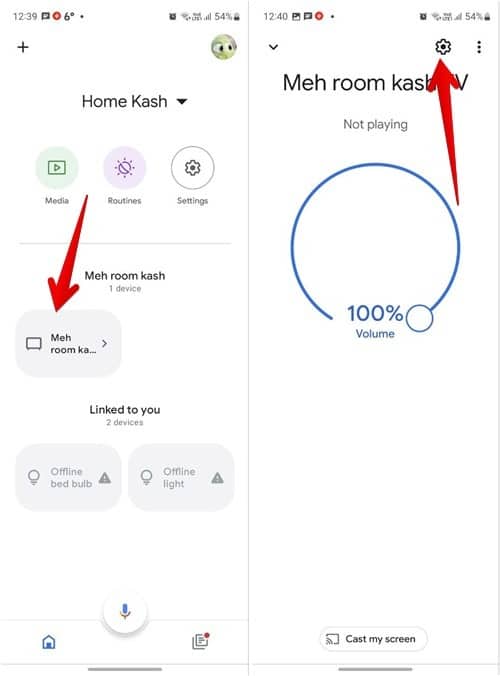
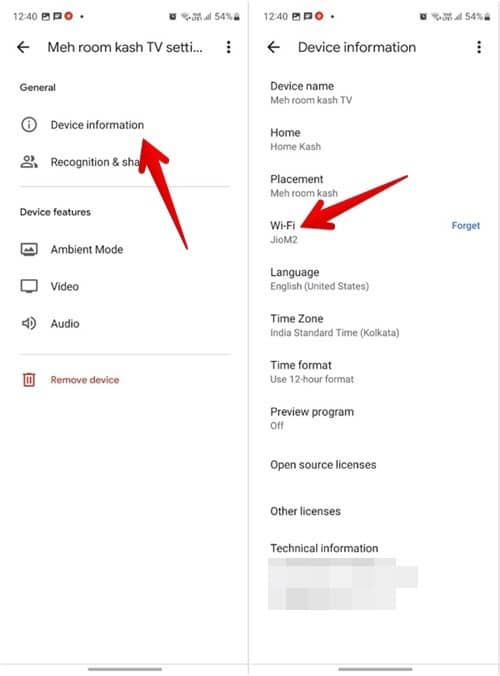
 Ouvert
Ouvert